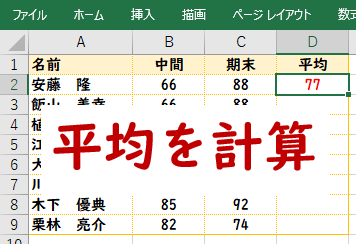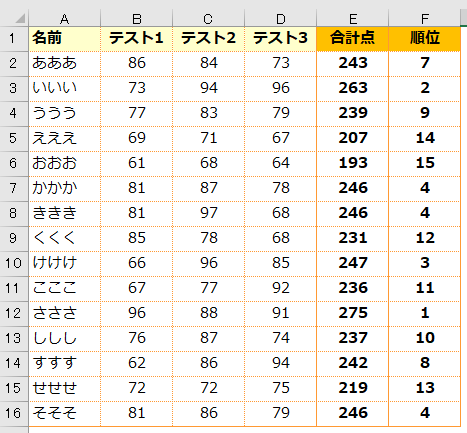成績処理でのエクセル使い方講座
学校での成績処理に特化したエクセルの使い方講座です。
成績表にある平均点の計算や評価の自動算出などエクセルには成績処理と相性の良い機能がたくさんあります。校務効率化に役立つものを紹介していますので参考にしてみてください。
成績処理での平均点の計算方法
複数のテストの平均点をエクセルで計算する方法を解説します。
エクセルの計算式ではなく、AVERAGE関数を使うことでテストを欠席した場合は、その回を除いて平均点を計算してくれるようになります。
平均点の列にAVERAGE関数を設定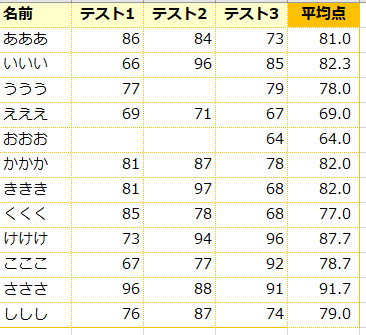
テストの点数が未入力の個所があった場合(名前「ううう」の「テスト2」など)は、入力されている点数のみで平均点を計算しています。
くわしくはコチラで解説
一定の点数以上に色をつける方法
エクセルで成績処理をするときに、80点以上や60点未満など一定の点数以上(未満)のところにだけ色を自動的につける方法の解説です。
下記の例では、80点以上をピンク、60点未満を緑にしています。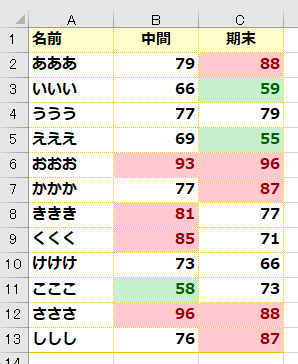
くわしくはコチラで解説
点数をもとに3段階の評価をつける方法
エクセルの成績処理で、点数をもとに評価をA,B,Cの3段階などに換算する方法を解説します。総合点が何点以上はA、何点から何点ならB…のように自動的に割り振ります。
【サンプル】合計点をもとにA,B,Cの3段階評価に変換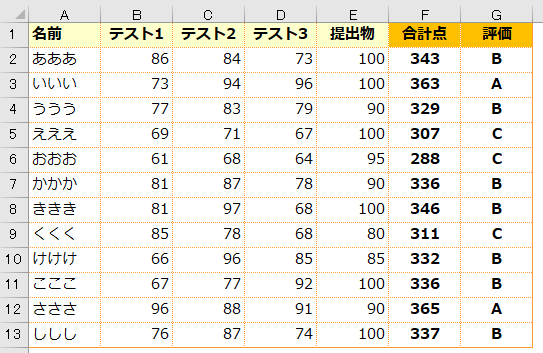
テスト1〜3と提出物に点数を入力すると、合計点が自動的に計算され、その合計点をもとに360点以上はA、359点〜320点はB、320点未満はCと評価を自動計算します。
くわしくはコチラで解説
成績(点数)順にエクセル名簿を並べ替える方法
成績(点数)の高い順にクラス名簿を並び変える方法を解説します。
男女別かつ成績別のように複数の項目で並び替えることもできます。
【成績順での並べ替え例】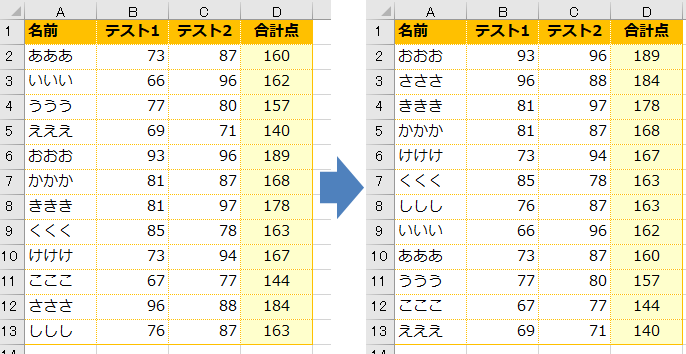
「合計点」で名簿全体を並べ替えています。
くわしくはコチラで解説
テストの点数から成績の順位を表示する方法
エクセルの成績処理で、テストの点数からクラスの中での順位を計算する方法を解説します。
エクセルではRANK(ランク)関数を使えば、任意の数値の集合の中での順番を算出できます。
くわしくはコチラで解説
先生向けExcelマニュアル
学校の先生向けに、成績処理、授業時数の計算、クラス名簿の並べ替え、行事予定表の作成、各種アンケートの集計など校務で必要なエクセルの操作方法を基礎から解説。
『エクセルの使い方』といった入門書には、学校では使わないような機能の紹介も多く、ページ数が多い割には…となりがちです。本書は学校の先生向けに特化したエクセルの入門書となっています。
1年1組のつもりで「1-1」と入力してるのに、「1月1日」に勝手に変換されてしまう!といった先生が学校で遭遇しがちなトラブルの回避策も掲載しています。エクセルで校務作業を効率的にしたい!と思っている先生方は、ぜひご覧ください。